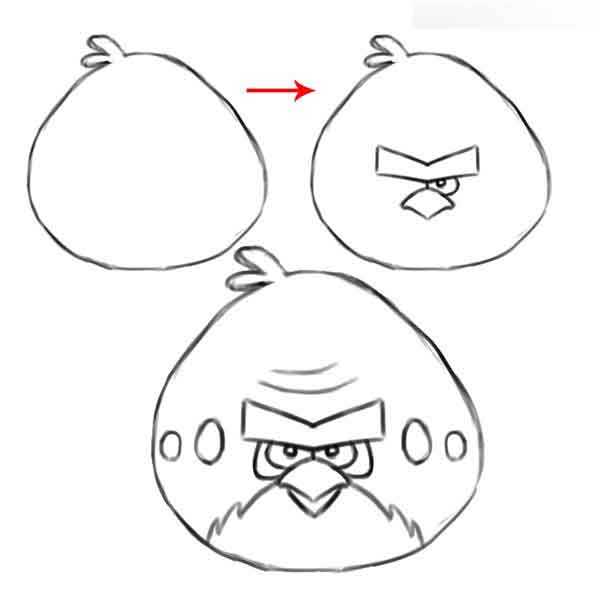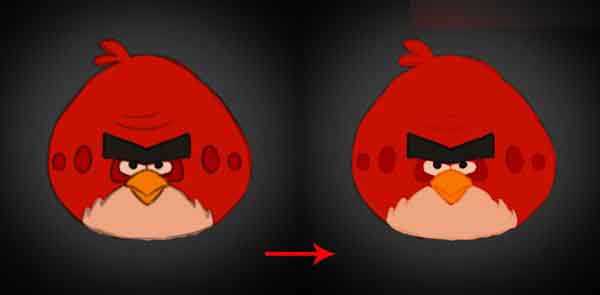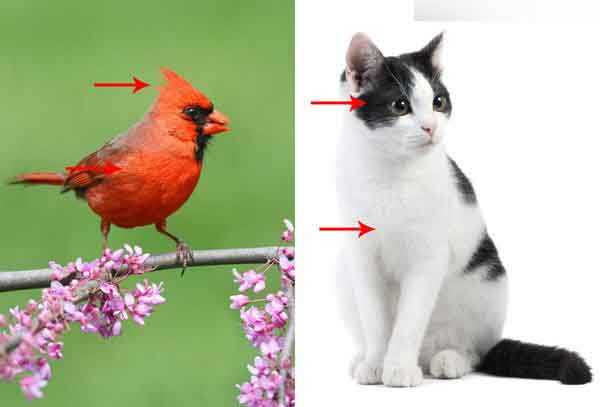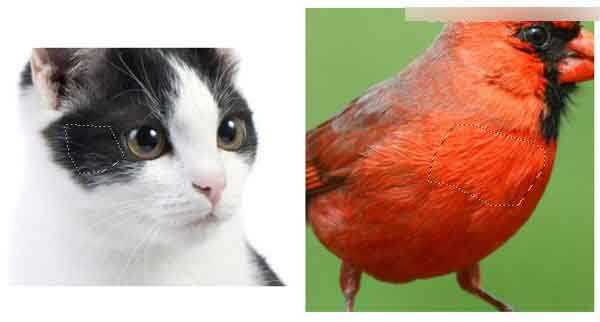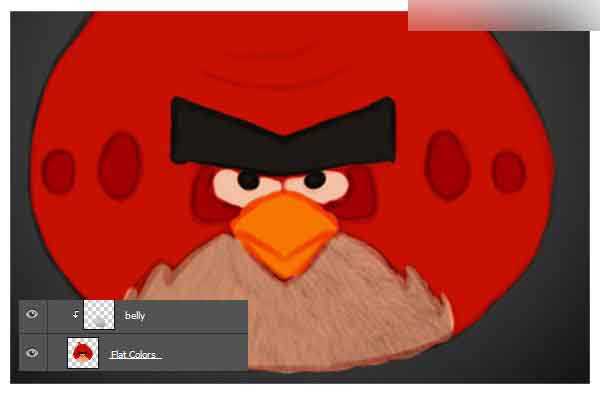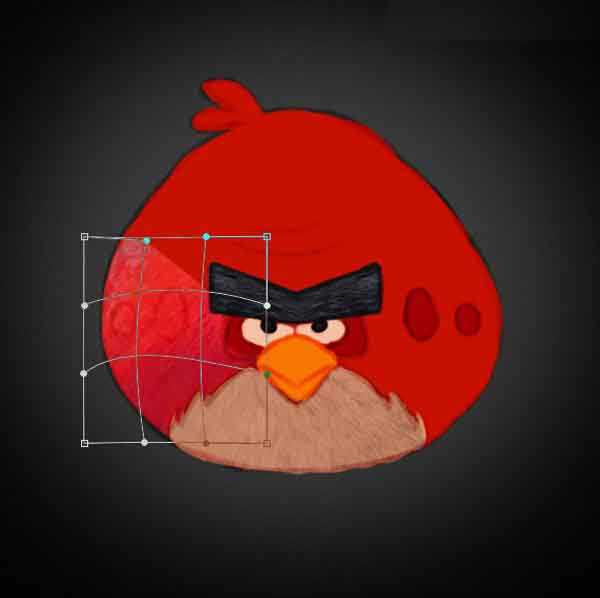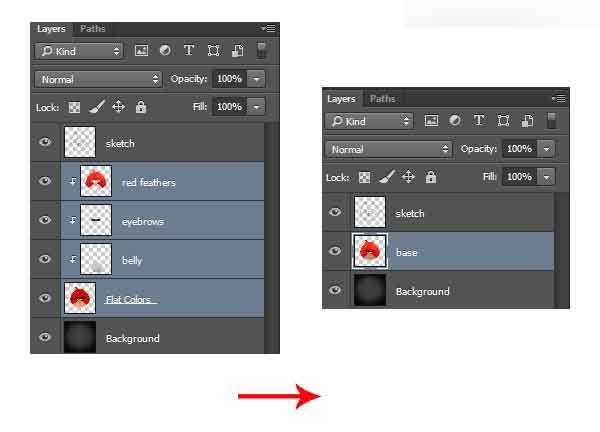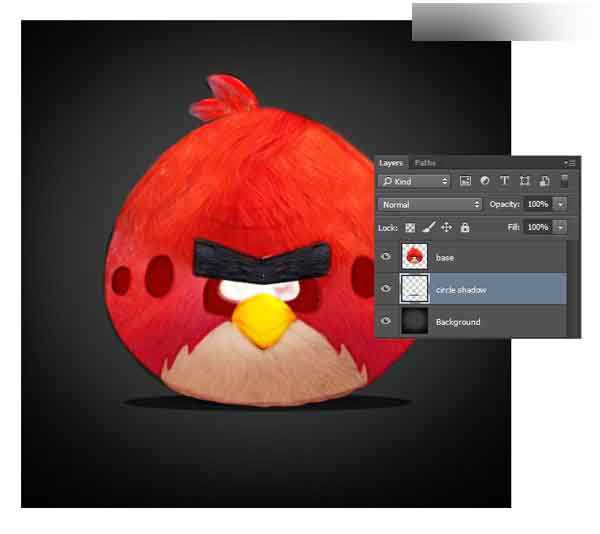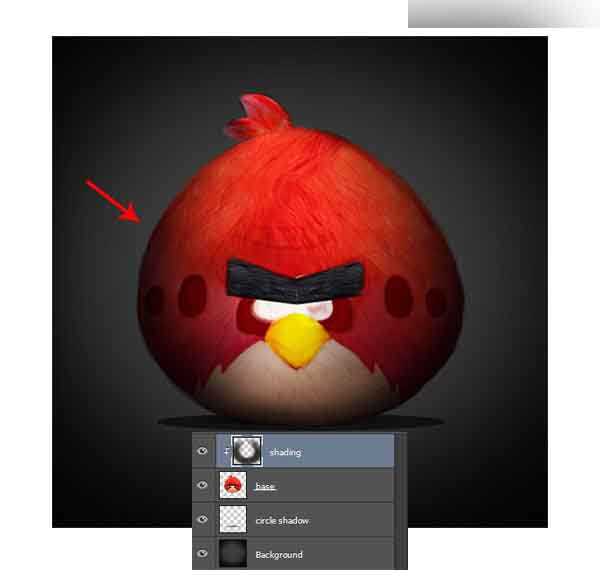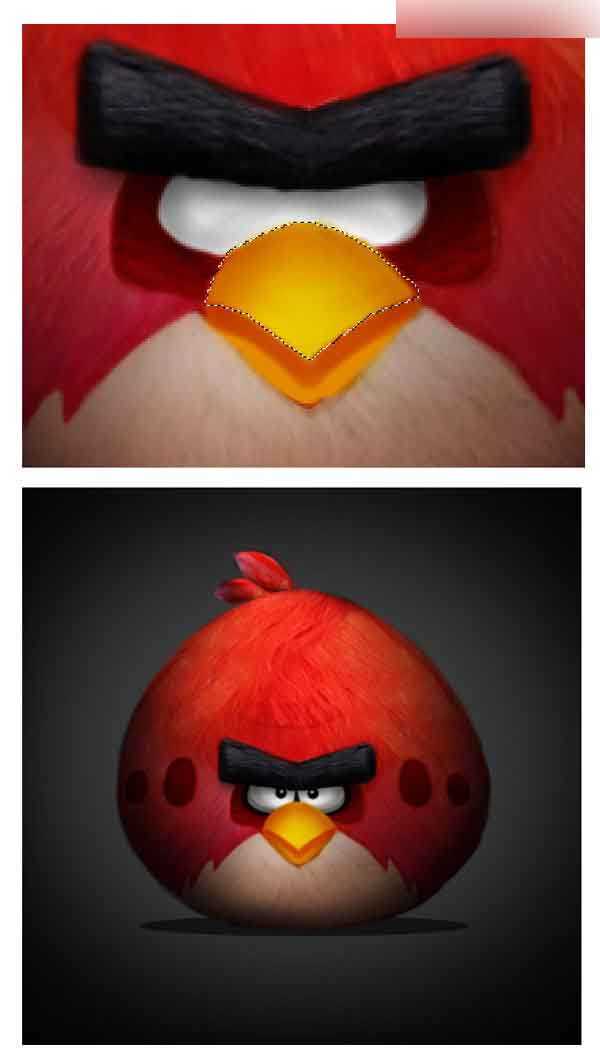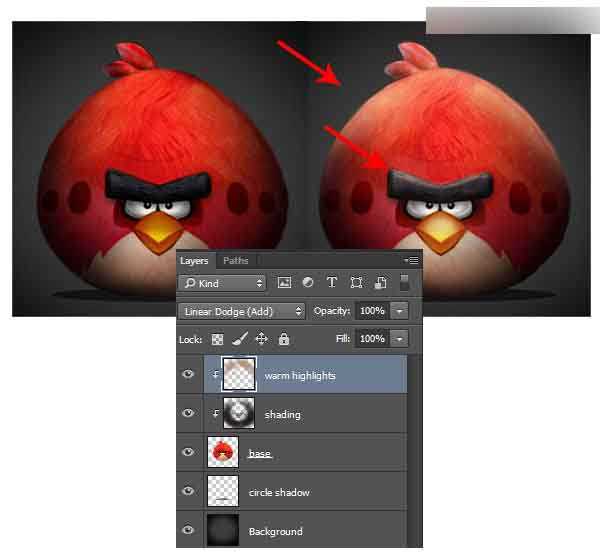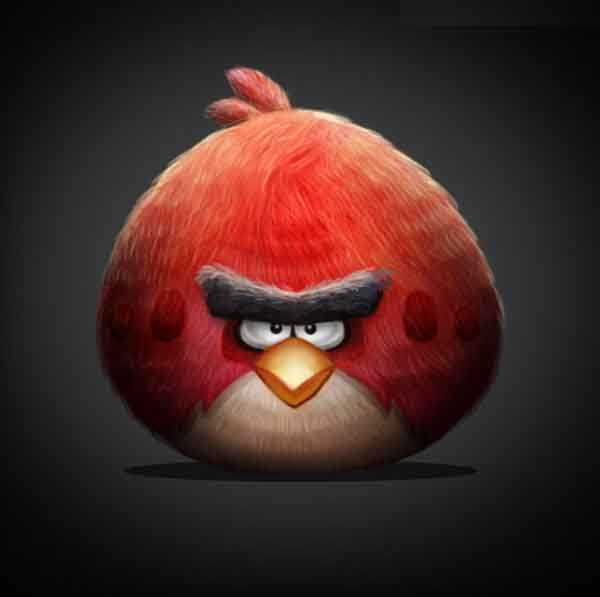最终效果图
步骤1
创建一个新文档在Photoshop中600×600像素与300 dpi的。收集你最喜欢愤怒的小鸟一些参考和挑选一个作为明星。在这里,我将勾勒出主要的红色小鸟。使用圆形的硬刷从背景中分离出来的一层上创建鸟的轮廓的速写。
然后填写在脸上一步一步来。用简单的形状绘制眼睛,眉毛,和嘴。你可以很容易地使东西对称,首先画一个特征,然后复制和翻转它的另一面。
第2步
用黑色填充背景层。使用白色笔刷点一个点
第3步
现在,让我们添加一些色彩。使用圆形的硬笔刷绘制平颜色画在基地新图层草图下方。为了帮助草图融入底座,只需将草图柔光。
其中的差别
第4步
为了让这只鸟看起来更真实,我们将采取羽毛的剪辑和头发从其他照片打造的鸟。首先收集的引用来帮你做到这一点。由于冲之鸟是基于红红衣主教我会用一个作为参考和一只猫。其中,箭头指向的区域在哪里,我会抓住这些纹理。
使用多边形套索工具(L)来创建一个围绕羽毛和皮毛,你想用的片选择。复制并粘贴这些到愤怒的小鸟,并使用自由变换工具(控制-T)来调整,并将其调整到地点。
第5步
让我们先从猫引用。复制并粘贴他们到文件,并将它们设置为剪切蒙版的有色基地。使用白发的鸟的肚子里。清理的边缘橡皮擦工具(E)。
现在使用的头发黑章节眉毛。同样,使用橡皮擦工具(E)来清理边缘。
第6步
从鸟的红羽引用相同毛。为了形成围绕鸟的毛,使它看起来圆,控制-T来自由变换
继续添加更多的片羽毛的鸟,你通常可以逃脱使用相同的部分。努力确保他们看起来都像他们都围绕它的身体包裹。
当你与照片的质感一步完成后,选择的照片所有的层右键点击要合并图层。
第7步
使用圆形的硬笔刷与明快边缘100%硬度油漆纯色的嘴和眼睛。
使用椭圆工具(U)创建阴影的鸟下一个圆。
新建图层,剪切蒙版,使用软笔刷做出鸟的暗面,让它变得立体起来
第8步
将嘴巴用钢笔工具抠出,绘制嘴巴暗部
第9步
新建图层,用线性减淡做出小鸡头和眉毛的亮部
第10步
使用小笔刷画出羽毛,圆圈处绘制出立体感
做一下小鸟外部的边缘,画上一些羽毛
第11步
绘制一些边缘的黑色硬边
最后,调整曲线蓝色通道
完成
教程结束,以上就是Photoshop绘制超逼真的红色可爱的愤怒的小鸟方法介绍,喜欢的朋友快快动手制作一个吧!
免责声明:本站资源来自互联网收集,仅供用于学习和交流,请遵循相关法律法规,本站一切资源不代表本站立场,如有侵权、后门、不妥请联系本站删除!
《魔兽世界》大逃杀!60人新游玩模式《强袭风暴》3月21日上线
暴雪近日发布了《魔兽世界》10.2.6 更新内容,新游玩模式《强袭风暴》即将于3月21 日在亚服上线,届时玩家将前往阿拉希高地展开一场 60 人大逃杀对战。
艾泽拉斯的冒险者已经征服了艾泽拉斯的大地及遥远的彼岸。他们在对抗世界上最致命的敌人时展现出过人的手腕,并且成功阻止终结宇宙等级的威胁。当他们在为即将于《魔兽世界》资料片《地心之战》中来袭的萨拉塔斯势力做战斗准备时,他们还需要在熟悉的阿拉希高地面对一个全新的敌人──那就是彼此。在《巨龙崛起》10.2.6 更新的《强袭风暴》中,玩家将会进入一个全新的海盗主题大逃杀式限时活动,其中包含极高的风险和史诗级的奖励。
《强袭风暴》不是普通的战场,作为一个独立于主游戏之外的活动,玩家可以用大逃杀的风格来体验《魔兽世界》,不分职业、不分装备(除了你在赛局中捡到的),光是技巧和战略的强弱之分就能决定出谁才是能坚持到最后的赢家。本次活动将会开放单人和双人模式,玩家在加入海盗主题的预赛大厅区域前,可以从强袭风暴角色画面新增好友。游玩游戏将可以累计名望轨迹,《巨龙崛起》和《魔兽世界:巫妖王之怒 经典版》的玩家都可以获得奖励。
更新日志
- 中国武警男声合唱团《辉煌之声1天路》[DTS-WAV分轨]
- 紫薇《旧曲新韵》[320K/MP3][175.29MB]
- 紫薇《旧曲新韵》[FLAC/分轨][550.18MB]
- 周深《反深代词》[先听版][320K/MP3][72.71MB]
- 李佳薇.2024-会发光的【黑籁音乐】【FLAC分轨】
- 后弦.2012-很有爱【天浩盛世】【WAV+CUE】
- 林俊吉.2012-将你惜命命【美华】【WAV+CUE】
- 晓雅《分享》DTS-WAV
- 黑鸭子2008-飞歌[首版][WAV+CUE]
- 黄乙玲1989-水泼落地难收回[日本天龙版][WAV+CUE]
- 周深《反深代词》[先听版][FLAC/分轨][310.97MB]
- 姜育恒1984《什么时候·串起又散落》台湾复刻版[WAV+CUE][1G]
- 那英《如今》引进版[WAV+CUE][1G]
- 蔡幸娟.1991-真的让我爱你吗【飞碟】【WAV+CUE】
- 群星.2024-好团圆电视剧原声带【TME】【FLAC分轨】